
今では生活になくてはならないスマートフォン。
そのシェアを世界で見てみるとAndroidその他のスマホシェアは7割、iphoneは3割ほど。しかし我が日本の使用状況をみるとiphoneが7割弱、その他3割と世界とは真逆となります。
高価なiphoneを日本では通信会社が分割、割引で比較的購入出来ること、さらになめらかな操作性に端末とOSが同一会社である為、頻繁なアップデートと操作の統一感で長く使う方が多いようです。
そんなiphone大好きな日本ですが、実はiphoneには意外に知られていない機能や裏技とも言える非公開の操作方法が多く存在しています。知っているのと、知らないのとでは大違い!マニュアルには載っていない、そんな便利機能を紹介したいと思います。
カーソルを自由自在に動かす裏技
メールやSNS、検索窓などに文字を打ち込んだ際に、間違って消したい文字があることって以外に多いですよね。
しかし普段使いで文字を消そうとタップしても、「そこじゃない!」って所にカーソルがあたってピンポイントで消せず、
結局、長文を消し、再度打ち込む・・・
こんなストレスMAXになったりすることって、意外に多いと思います。
そんな時にパソコンのようにカーソルを自由自在に、思いの場所に移動できれば!どんなに良いことか、ずーと思っていましたが、最新のios12からそれができちゃうようになりました。
カーソルを自由自在に動かすやり方は簡単!
iPhoneのキーボードの
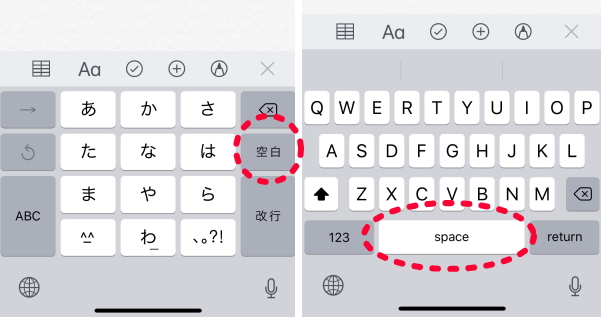
「日本語かな」でしたら【空白】を長押し
押したまま上下左右に動かしてみて下さい。
「英語」でしたら【spece】を長押し
これで上下左右自由自在に、まるでマウスを扱っているように動かせますよ!
※以前のios11までは文字や数字の箇所を長押しでできましたが、ios12からは上記の所からもできるようになりました。
世紀の大発見!と喜んでたのもつかの間、友人からこんな動画が送られてきました。ガーン。。
ついでにもう一つキーボードネタを
片手でつり革に捕まって片手でiphoneを
片手でアイスを持って片手でiphoneをなどなど、
iphoneを操作する時、片手で操作する機会が多いと思います。
更に最近のiphoneは大型化が進んでいますしね。
そんな時に便利なのがキーボードを右側もしくは左画に寄せて、縮小表示することができます。
この設定を行えば、手の小さい女性の方や子供でも片手でラクラク操作が可能です。
キーボードを片手で操作するやり方は簡単!
キーボードの左下に表示されている地球のマークを長押しするだけ。
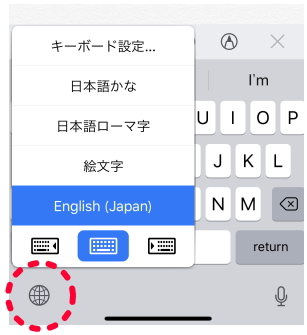
長押しすると「左寄せ」「中央(通常)」「右寄せ」の画面が表示されますのでタップすればOKです。
モノの長さを測れる便利機能
例えば引っ越しの時の家具や間取りの採寸、
さらに洋服や手の届かいない高い場所の寸法を測ったり、
普段あまり気にしていない寸法も、
いざ必要という時に手元に無いのがメジャーや定規などの測る道具ではないでしょうか!!
そんな時に便利なのが、ios12に搭載された「計測アプリ」です。
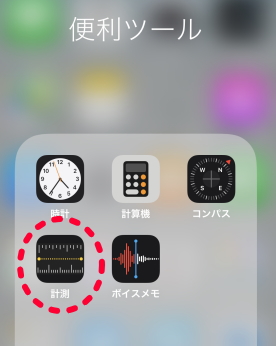
「計測アプリ」はカメラを使い被写体の寸法を測れるという優れもで、長さや面積が図れたり、さらに水準器も搭載してますので水平や傾き、角度も測れます。
計測アプリの使い方は簡単!

アプリを起動するとカメラ画面になり測りたい対象を写します。
↓
画面に「iphoneを動かし続けて下さい」とでましたら対象物の周りを上下左右にiphoneを動かします。
↓
すると画面に白い丸いマークが表示されます。
↓
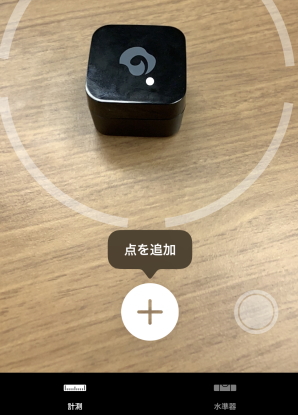
測りたい最初の地点に円の中心のドットをあわせ画面下中央にある「+」をタップ。
次に測りたい最後の地点に中心のドットをあわせ再び「+」をタップすれば計測できます。

さらに表示されている線を指で伸び縮みさせたり自由自在に動かせ他の箇所へも移動でき測ることができます。
ただし単位は1cm毎、さらにiphoneから対象物まで3m程度の距離で画像に入り切るサイズのモノに限ります。
あまりにもデカイ対象物は測定できません。
しかし身の回りのモノでしたらほとんど測定できますので、一度使ってみてはいかがでしょうか!
Face ID(顔認証)が2つ登録可能に!
iOS11ではFace IDに登録できる顔認証は一つのみでしたがiOS12からは2つの顔を登録出来るようになりました。家族や彼女、彼氏など複数でiphoneを使用する際には非常に便利になりました。
Face IDを2つ登録する方法
設定も簡単で
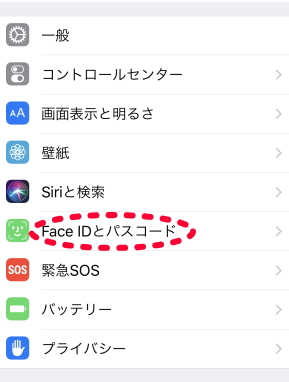
「設定」→「Face IDとパスコード」
↓
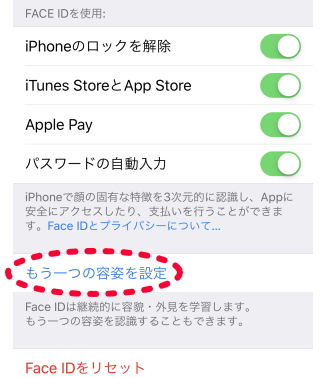
画面内にある「もう一つの容姿を設定」タップし、顔をスキャンするだけです。
ただし、リセットする時は一つだけ削除する事ができません。
登録している顔すべてを削除し新たにFace ID設定を最初から行わなければありませんのでご注意下さい。
まとめ
このように日々進化するiphone、新しい機能や隠れた裏技を使い、もっと便利に楽しくiphoneを活用して下さいね!